惠普笔记本重装win10?重装系统win10教程【图文】

惠普笔记本重装win10
惠普笔记本在长期使用后,若频繁出现死机问题,尤其是重启仅能暂时缓解但无法彻底解决时,通常意味着系统文件损坏。此时,重装系统是最彻底的解决手段。与传统U盘重装方式不同,现代一键在线重装工具可完全自动化完成。以下是具体操作流程,即使零基础用户也能轻松上手。

一、装机必备
推荐使用在线电脑重装系统软件(点击红字下载)
二、注意事项
1、安装前请关闭杀毒软件和防火墙,防止误拦截重装文件导致失败。
2、系统重装默认格式化C盘,请提前备份好相关的重要数据。
3、确保电脑联网,因为重装过程需要在线下载系统镜像文件。
三、一键重装win10过程
1、在开始重装系统前,需关闭所有安全软件,像杀毒软件以及各类电脑管家应用。这是因为这些软件可能会对系统安装过程进行干扰,从而致使安装失败。
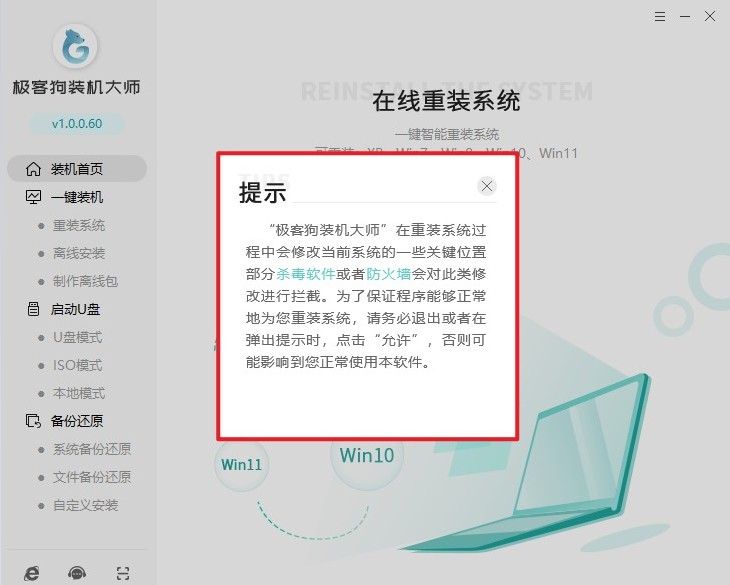
2、点击“立即重装”按钮,此时工具会对电脑的当前环境展开检测。待检测完毕,点击“下一步”,正式进入系统选择环节。
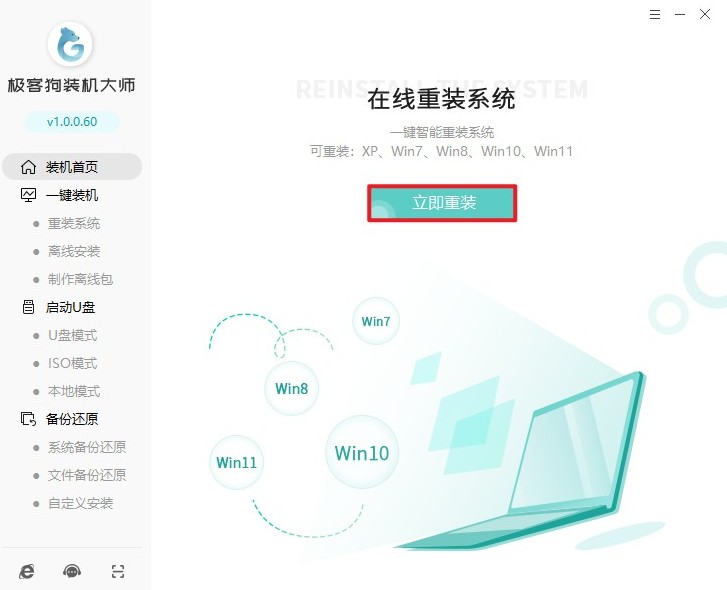
3、工具会依据电脑配置为你推荐适配的操作系统版本;你也可在此另行选择,定之后,再次点击“下一步”继续后续操作。
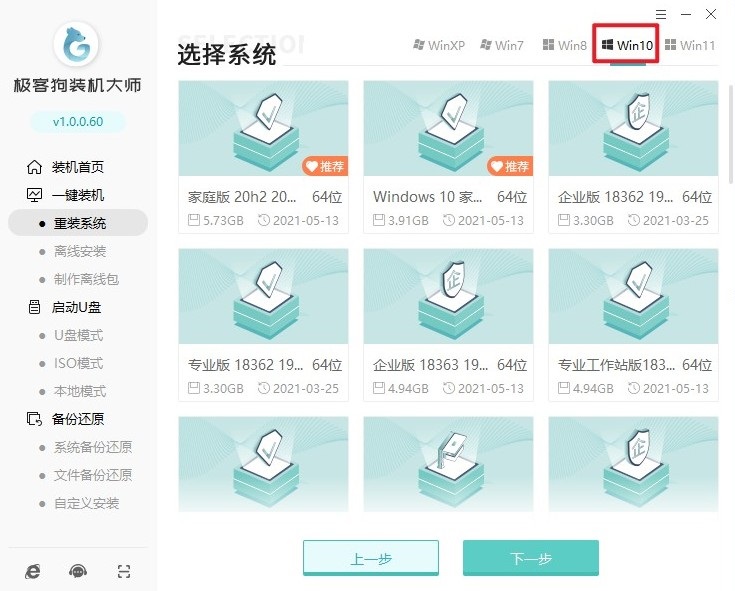
4、该工具还设有默认安装常用软件的功能选项。你可根据自身实际需求来决定是否接受这些预装软件,若不需要,直接取消勾选即可。

5、倘若桌面或者其他位置存有重要文件,建议在此刻做好备份工作,以防数据丢失。
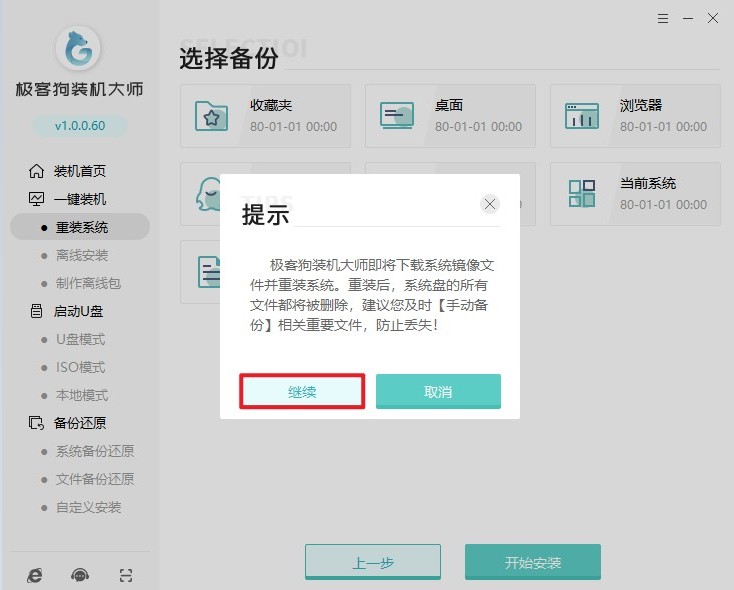
6、确认前面各项操作均准确无误后,工具将自动开启所选系统的下载进程。
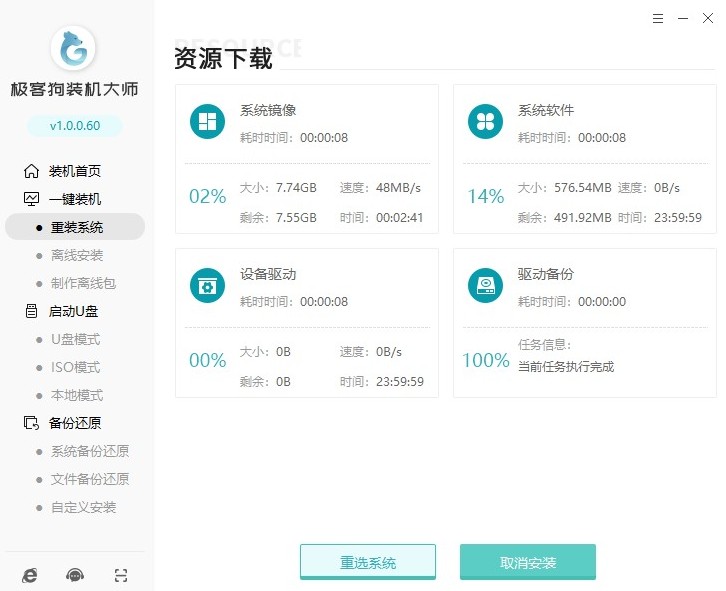
7、整个下载及后续的安装过程都是全自动的,无需你进行任何手动干预,省心又便捷。

8、当电脑重启时,记得选择“GeekDog PE”选项,以此进入预安装环境。
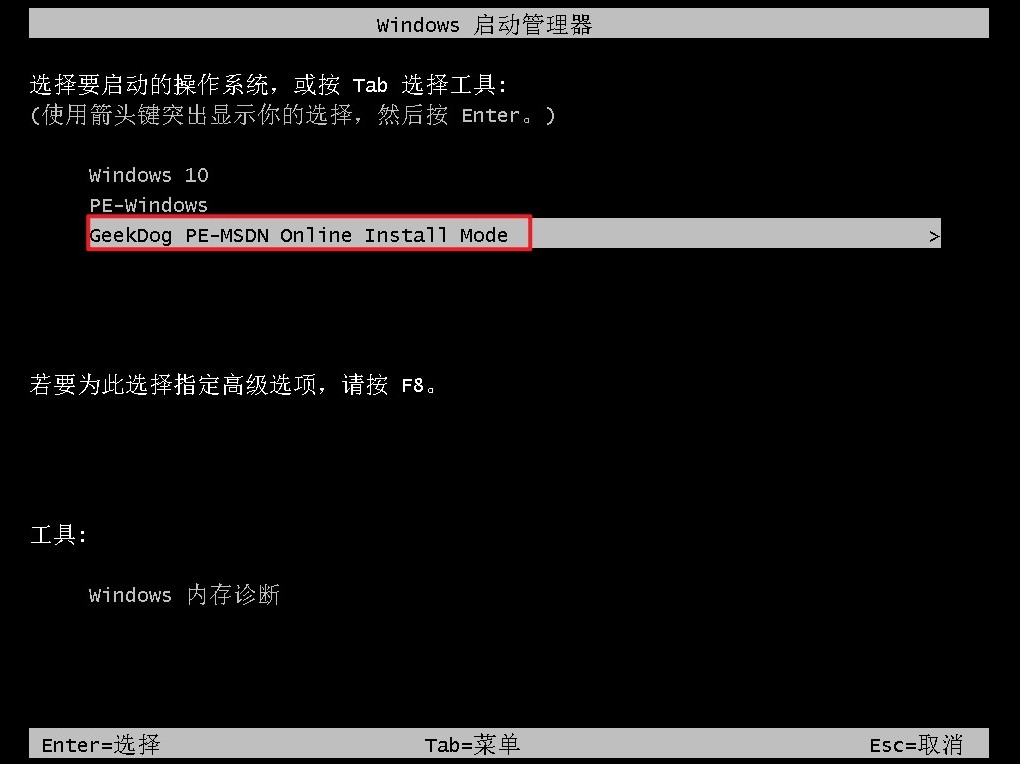
9、稍等片刻,重装系统工具会自动打开,并着手安装所选系统。
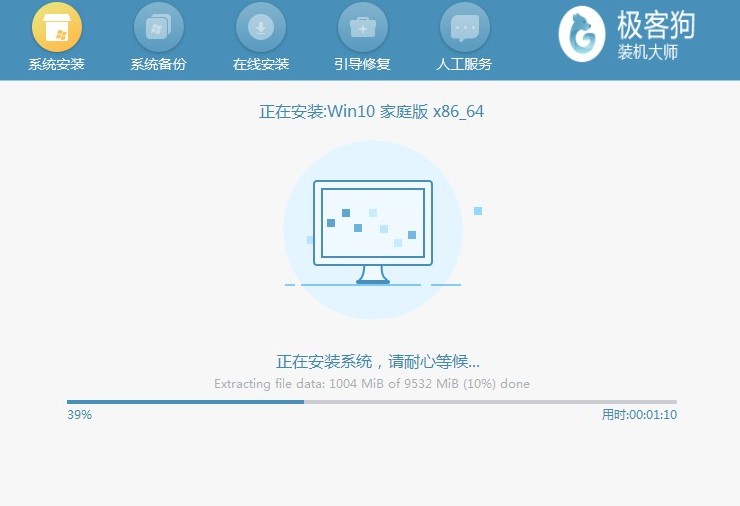
10、待下载与安装全部完成后,电脑会自动重启,随后便可进入全新的win10系统。
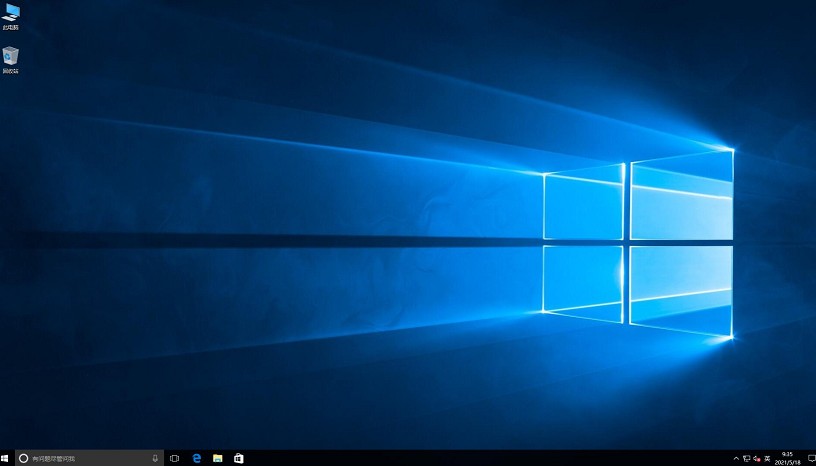
以上是,重装系统win10教程【图文】。此方法不仅规避了传统装机的技术门槛,还能通过智能检测硬件配置、自动匹配驱动等特性,极大地降低安装失败风险。需注意的是,重装系统会清除C盘数据,因此务必提前备份文档,以免造成损失。
原文链接:https://www.jikegou.net/cjwt/6479.html 转载请标明
极客狗装机大师,系统重装即刻简单
一键重装,备份还原,安全纯净,兼容所有

